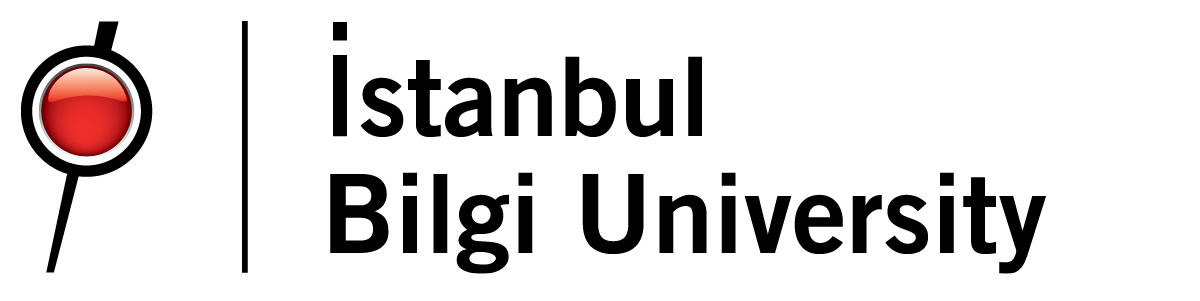MacOS Update
macOS Mojave için güncellemeleri alma
macOS yazılımını güncel tutmak için aşağıdaki adımları izleyin:
- Apple menüsünden Sistem Tercihleri'ni seçin, ardından güncellemeleri kontrol etmek için Yazılım Güncelleme'yi tıklayın.
- Kullanılabilir güncellemeler varsa Şimdi Güncelle düğmelerini tıklayarak güncellemeleri yükleyin. İsterseniz "Daha fazla bilgi"yi tıklayarak her güncellemenin ayrıntılarını görebilir ve belirli güncellemeleri yüklemeyi seçebilirsiniz.

- Yazılım Güncelleme'de, Mac'inizin güncel olduğu belirtiliyorsa macOS ve macOS'in tüm uygulamaları da günceldir. Bu uygulamalara Safari, iTunes, Kitaplar, Mesajlar, Mail, Takvim, Fotoğraflar ve FaceTime dahildir.
iMovie, Garageband, Pages, Numbers, Keynote ve App Store'dan ayrı olarak indirilen diğer uygulamaların güncellemelerini bulmak için Mac'inizde App Store'u açın, ardından Güncellemeler sekmesini tıklayın.
App Store'dan ayrı olarak indirilen uygulamalar da dahil olmak üzere macOS güncellemelerinin ileride otomatik olarak yüklenmesi için "Mac'imi otomatik olarak güncelle" öğesini seçin. Güncellemeler Mac'inizin yeniden başlatılmasını gerektiriyorsa bunları daha sonra yüklemeyi seçebilirsiniz.

Daha önceki macOS sürümleri için güncellemeleri alma
macOS High Sierra, Sierra, El Capitan* gibi, macOS'in daha önceki bir sürümünü kullanıyorsanız yazılımı güncel tutmak için aşağıdaki adımları izleyin:
- Mac'inizde App Store uygulamasını açın.

2. App Store araç çubuğunda Güncellemeler'i tıklayın.
3. Listelenen güncellemeleri indirip yüklemek için Güncelle düğmelerini kullanın.
4.App Store artık güncelleme göstermiyorsa macOS sürümünüz ve macOS'in tüm uygulamaları günceldir. Bu uygulamalara Safari, iTunes, iBooks, Mesajlar, Mail, Takvim, Fotoğraflar ve FaceTime dahildir. Diğer sürümler macOS'inizi yükselttikten sonra kullanılabilir.
İleride güncellemelerin otomatik olarak indirilmesi için Apple menüsü > Sistem Tercihleri'ni seçin, App Store'u tıklayın ve ardından "Yeni kullanılabilir olan güncellemeleri arka planda indir" öğesini seçin. Güncellemeler yüklenmeye hazır olduğunda Mac'iniz sizi bilgilendirir.